Gerenciamento de Conexão
Em Gerenciamento de Conexão, dispõe ao administrador, a possibilidade de gerenciar e configurar conexões entre outras redes.
Aba Incluir
O administrador ao acessar o gerenciador, deverá selecionar a aba Incluir, a seguinte tela será apresentada, onde o mesmo deverá preencher os campos, conforme as seguintes instruções (Figura abaixo passo 1):
Descrição: Criar um nome para a conexão;
Tipo de Banco: Selecionar o tipo de banco que será feita a conexão, se: SQL, Oracle ou Firebird;
String Adicional: Dependendo do Tipo de Banco que for selecionado, o mesmo pode necessitar de outras configurações para a conexão, como: porta, tipo de autenticação.
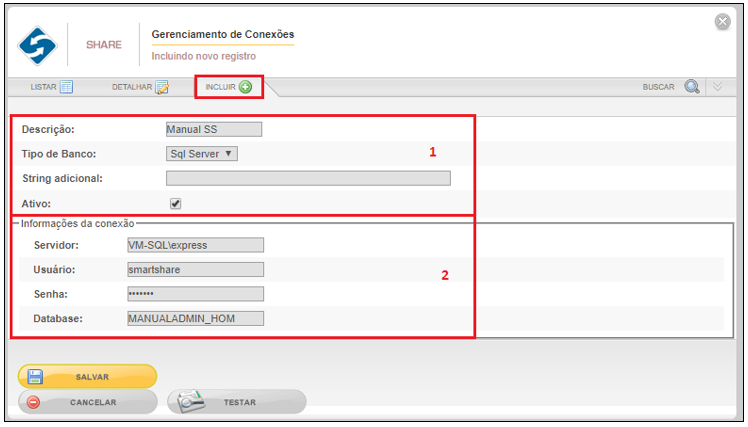
Em informações da conexão (Figura acima passo 2), o administrador terá que preencher os campos de acordo com a configuração feita ao instalar o produto SmartShare. No campo Servidor, informar o nome do servidor onde se encontra o banco de dados, em Usuário e Senha informar os dados do usuário com permissão para acessar o banco de dados no servidor informado e no campo Database informar o nome do bando de dados que o usuário deseja se conectar. Após todas as configurações realizadas, clicar em SALVAR para concluir a inclusão de um novo registro de conexão. Para CANCELAR a inclusão do registro o administrador deverá clicar sobre o botão.
Para testar uma conexão existem duas maneiras, são elas: Ao incluir uma conexão antes de salvar a mesma, o administrador poderá testa-la, clicando no botão TESTAR ou acessando a aba Listar, através do ícone Testar Conexão, como mostrado na figura a seguir o passo 2, e testar uma conexão existente.
Aba Listar
Na aba Listar, estará disponível ao administrador todas as conexões cadastradas no SmartShare, com seu código, descrição, tipo de banco, string adicional e se a conexão está ativa ou não no sistema (Figura abaixo passo 1). Nesta aba é possível também ordenar os registros por:
Código: Esta opção irá organizar os registros por ordem de código (crescente ou decrescente). Para ativar este tipo de ordenação, clicar em cima de Código, para listar em ordem crescente e outro clique para listar em ordem decrescente (Figura abaixo, passo 3).
Descrição: Irá organizar os registros por ordem alfabética, clicar em cima de Descrição, para ativar a ordenação (Figura abaixo, passo 4).
Tipo de Banco: Para organizar os registros por ordem alfabética, usando como critério o Tipo de Banco (Figura abaixo, passo 5).
String Adicional: Organizará as conexões por ordem alfabética, clicar sobre a String Adicional, para ativar este tipo de ordenação (Figura abaixo, passo 6).
Ativo: Organiza as conexões por registros ativos e inativos, clicar em cima desta opção para ativar a ordenação (Figura abaixo, passo 7).
Quantidade de registro por página: Escolher quantos registros serão exibidos na página (Figura abaixo, passo 8). Nesta opção, o usuário visualizará também, a quantidade de registros de conexões cadastradas, para a navegação entre os registros cadastrados, o administrador deverá utilizar a barra de navegação entre páginas (Figura abaixo, passo 8).
Nesta aba além das configurações acima citadas, permite que o administrador realize buscas por todas as conexões cadastradas. Para realizar uma pesquisa em todos os registros cadastrados, o usuário deverá clicar sobre a aba Buscar e informar a descrição desejada para busca (Figura abaixo, passo 9). Retornarão da busca os registros com nomes iguais ou parecidos ao que foi pesquisado.
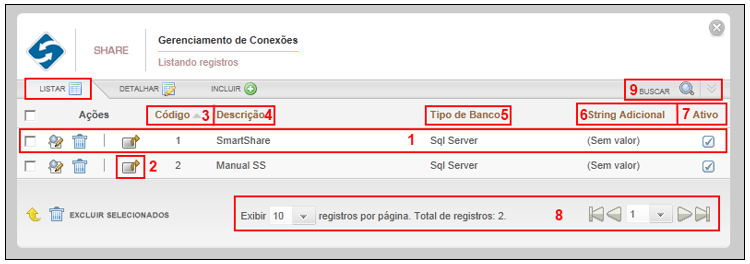
Para obter informações referente à exclusão de registros, leia Apêndice III: Processo para Exclusão de Registros Publicados para Gerenciamento.
Aba Detalhar
Ao selecionar a aba Detalhar, será apresentado ao administrador todas as informações referente às conexões cadastradas, como: o tipo de banco, o servidor, o usuário, a senha e o banco de dados vinculado a conexão selecionada. Nesta tela é possível realizar a edição de cada conexão cadastrada, podendo alterar os campos que o administrador achar necessário (Figura abaixo, passo 1). Após todas as configurações realizadas, clicar em SALVAR para concluir a edição, podendo CANCELAR a edição do mesmo.
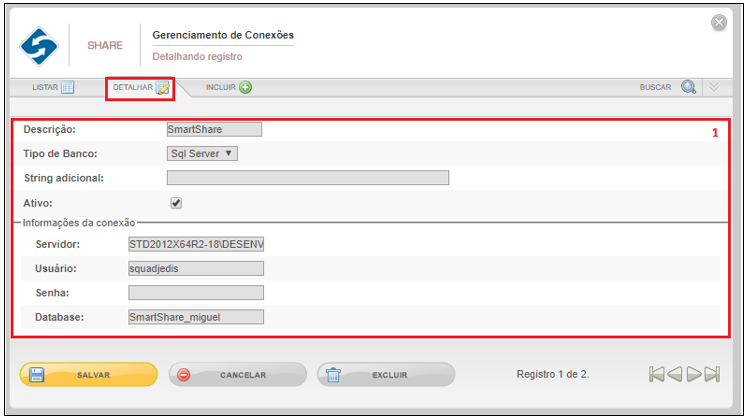
Para sair da tela de Gerenciamento de Conexão, o administrador deverá clicar na opção SAIR, representada pelo ícone (X).

